Wenn Sie eine App ausführen, die Windows 10 nicht ausführterkennt, auch wenn es vom Entwickler signiert wurde, dass SmartScreen es blockiert. SmartScreen oder genauer gesagt Windows Defender blockiert diese Apps, um Ihre Sicherheit zu gewährleisten. Natürlich kommt es zu vielen Fehlalarmen, und häufig werden Apps, denen Benutzer vertrauen, vom Antivirenprogramm gemeldet. Wenn der SmartScreen eine App blockiert, können Sie sie weiterhin umgehen, indem Sie auf die Option "Trotzdem ausführen" klicken. Wenn Sie jedoch nicht auf die Option "Trotzdem ausführen" klicken, können Sie möglicherweise nicht viel ohne sie tun.
Sie können eine App oder eine Datei in SmartScreen auf eine Whitelist setzen. Wenn dies jedoch nicht funktioniert und Sie die Option "Trotzdem ausführen" benötigen, um in der Blockierungsnachricht angezeigt zu werden, gibt es eine recht einfache Möglichkeit, sie anzuzeigen.

Keine Option "Trotzdem ausführen" auf SmartScreen
Die Optionen, die Ihnen der SmartScreen bietethängt von Ihren Windows Defender-Einstellungen ab. Wenn die Option "Trotzdem ausführen" nicht angezeigt wird, haben Sie Windows Defender so eingestellt, dass Sie besonders wachsam sind, wenn eine App blockiert ist.
Um das Problem zu beheben, öffnen Sie Windows Defender und navigieren Sie zu App & Browser Control. Wählen Sie unter "Apps und Dateien prüfen" die Option "Warnen" anstelle der Option "Blockieren".
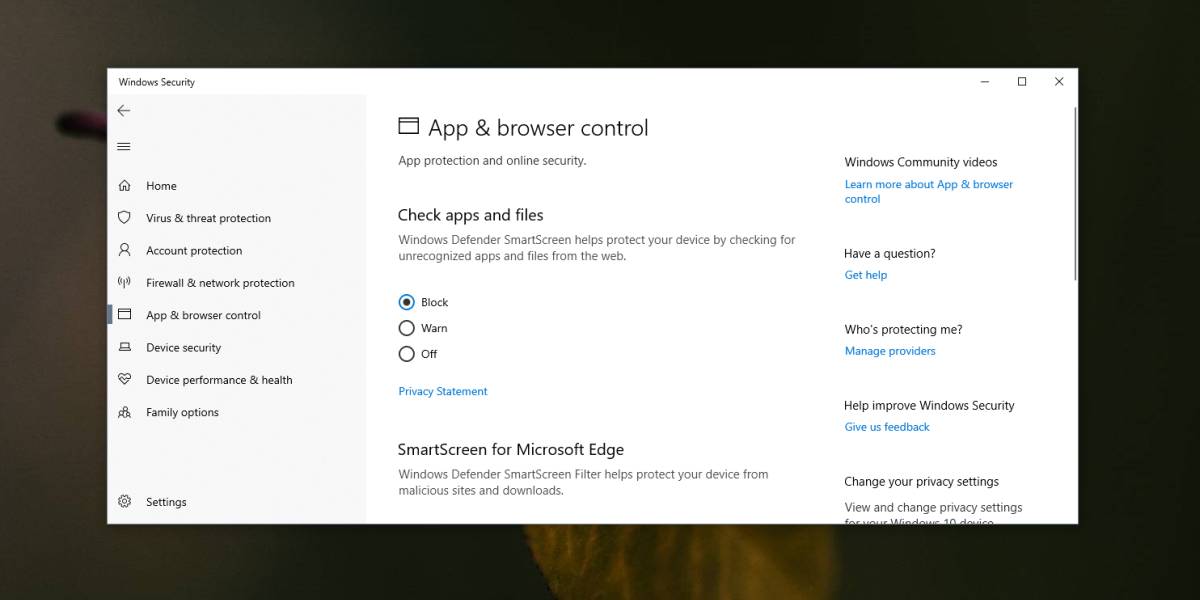
Wenn Sie das nächste Mal auf den SmartScreen stoßen, klicken Sie auf die Option Weitere anzeigen. Daraufhin wird die Schaltfläche "Trotzdem ausführen" angezeigt, auf die Sie klicken können, um die betreffende App auszuführen.
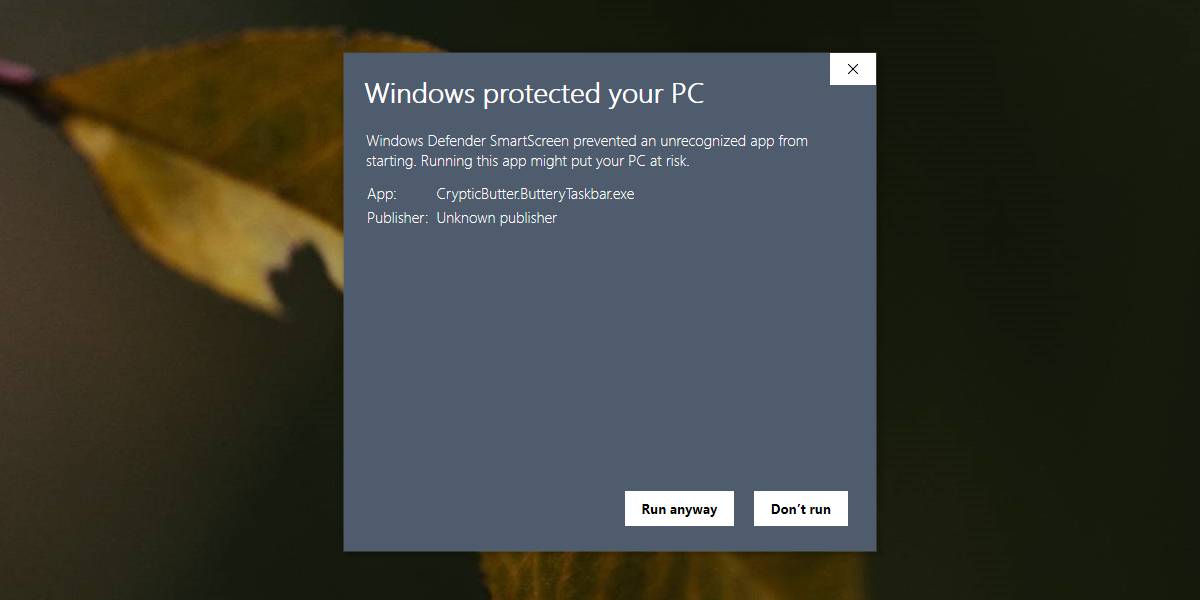
Wenn Sie Windows Defender lieber auf dem aktuellen Stand halten möchtenSie können die App oder die Datei auf eine Whitelist setzen, wenn Sie strengste Einstellungen festlegen und dennoch eine App ausführen müssen, die von ihr blockiert wird. Es besteht auch die Möglichkeit, die Einstellungen von Windows Defender so zu ändern, dass Apps blockiert werden, nachdem Sie die gewünschte App ausgeführt haben.
Windows Defender blockiert möglicherweise weiterhin eine App vonLaufen, wenn es als bösartig eingestuft wird. Einige Apps sind zwar sicher, werden jedoch möglicherweise aufgrund ihrer Funktionsweise blockiert, und die App kann ohne Benutzerberechtigung ausgeführt werden. Wenn Sie absolut sicher sind, dass die App sicher ist, können Sie Windows Defender deaktivieren und die App ausführen / installieren. Stellen Sie sicher, dass Sie es aktivieren, nachdem Sie fertig sind. Windows Defender soll Sie schützen und sollte nicht deaktiviert bleiben.
Wenn Sie ein anderes Antivirenprogramm als Windows verwendenVerteidiger, Sie werden den SmartScreen überhaupt nicht sehen. Wenn Apps auf Ihrem System blockiert werden, müssen Sie die Einstellungen für die von Ihnen verwendete Antiviren-App anpassen. Überprüfen Sie, ob es eine Whitelist-Option gibt oder ob Sie sie vorübergehend deaktivieren können, um eine vertrauenswürdige App auszuführen.













Bemerkungen